Рассмотрение панели сводки хранилища — это полезный способ определить, работает ли Mac на диске на низком уровне, чтобы выяснить, какой тип файла потребляет пространство, и дать вам представление о том, как освободить место, а панель также может быть полезно для определения того, будет ли модернизированный жесткий диск выгодным капиталом для Mac.
В этом учебном курсе подробно рассказывается, как вы можете просмотреть сводку использования диска и хранилище на Mac.
Доступ к описанию использования диска Mac
Если вы хотите проверить дисковое пространство Mac и использование диска, это один из самых простых способов сделать это:
- Из любой точки Mac OS X выберите пункт меню Apple и выберите «Об этом Mac»,
- В окне «Об этом Mac» нажмите кнопку «Дополнительная информация»
- Перейдите на вкладку «Хранение», чтобы просмотреть обзор хранилища дисков и сводку емкости
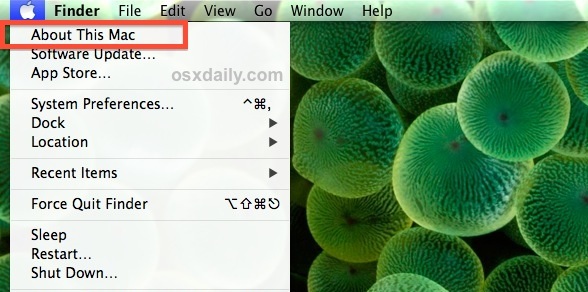
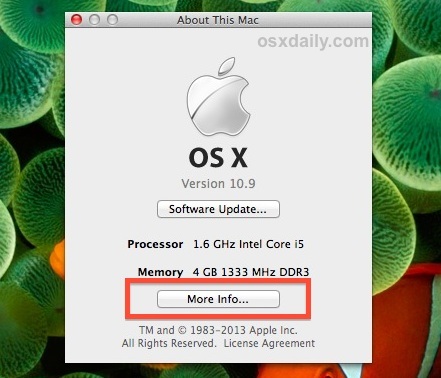
Обзор хранилища выглядит так: отображение дискового пространства, используемого на Mac, и доступного дискового пространства:
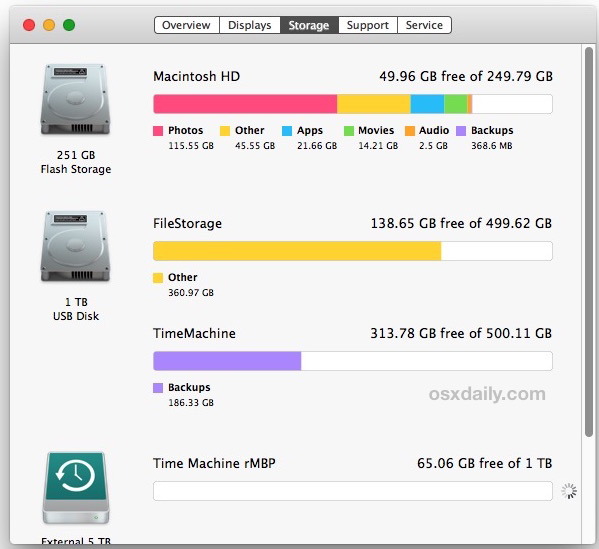
Это также быстро покажет, какой тип жесткого диска включен в Mac, будь то традиционный жесткий диск, диск с флэш-памятью (SSD) или Fusion Drive.
Если этот экран выглядит знакомым, это может быть связано с тем, что обзор использования для Mac OS X очень похож на просмотр резюме в iTunes для подключенного устройства iOS, что также разрушает детали использования пространства.
Смысл обзора хранилища Mac OS X
Обзор использования покажет свободное место на диске, такое как строка состояния Finder, но также показывает общую емкость накопителя и шесть общих категорий данных в легко просматриваемом графике:
- Аудио — все музыкальные и аудиофайлы, хранящиеся на Mac, включая iTunes Song и музыкальные библиотеки
- Фильмы — все файлы фильмов, созданные пользователем из iMovie или загруженные из iTunes или в другом месте в Интернете
- Фотографии — все графические документы, хранящиеся локально, включая импортированные пользователем фотографии с iPhone или камеры, снимки экрана или цифровые файлы изображений из Photoshop и Pixelmator
- Приложения — все приложения и исполняемые файлы, включая каталог / Applications и любые другие файлы .app, хранящиеся на Mac
- Резервные копии — все локально хранящиеся файлы резервных копий с Time Machine или iPhone (это часто бывает нулевой КБ, если вы отключили эту функцию)
- Другое — каждый другой документ и тип файла на Mac, включая архивы, zip-файлы, docs, txt, pdf, dmg и другие изображения, такие как iso, сохраненные сообщения, буквально все остальное, похожее на «Other» в iOS
- (Свободное пространство) — последний элемент на графике, который является прозрачным, это свободное пространство, показанное относительно используемой емкости
В приведенном выше примере снимка экрана раздел «Фото» занимает большую часть дискового пространства, что довольно часто встречается у пользователей, которые берут много фотографий и переносят их на Mac с iPhone или другой камеры.
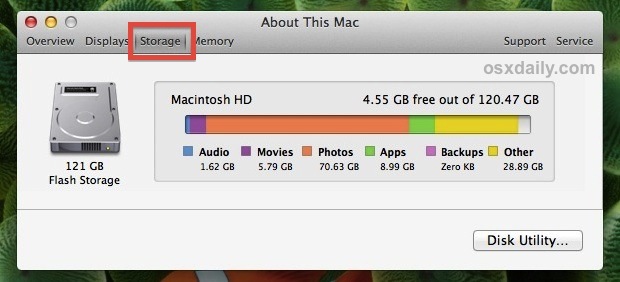
Что теперь?
В то время как панель сводки хранилища дает полезный обзор того, где использование диска и его емкость потребляются на любом Mac, это не экранируемый экран, который позволяет пользователям очищать свои диски или файловую систему. Вместо этого найдите время, чтобы освободить место на диске вручную, как описано здесь, выполнив множество задач, включая очистку папок Downloads, резервное копирование данных на внешние диски с помощью Time Machine или облачных резервных копий или с помощью таких инструментов, как OmniDiskSweeper для отслеживания большие файлы и данные свиней и восстановление диска таким образом.
Если вы постоянно сталкиваетесь с проблемами пространства, модернизация основного жесткого диска может быть для нас достойной задачей. По крайней мере, получение большого внешнего диска для хранения резервных копий Mac и вторичного хранилища — это не только хорошая политика общего обслуживания, но также может облегчить нагрузку на основной диск, выгружая менее используемые файлы и данные.










